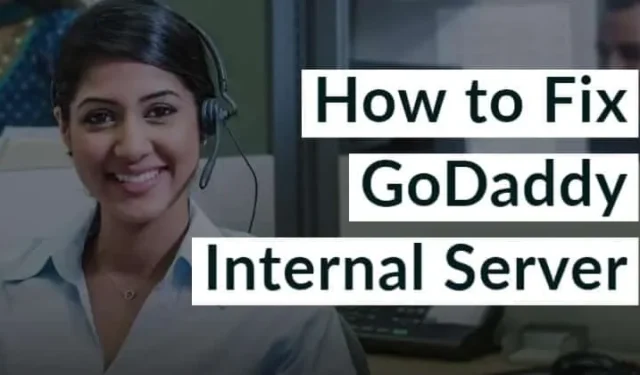
Šiais laikais „WordPress“ tapo populiaria svetainių kūrimo platforma. Turint daugybę temų, papildinių ir patikimų sąrankų, naujos svetainės paleidimas gali būti atliktas per kelias sekundes. Be to, naudojant patikimas prieglobos paslaugas, tokias kaip „GoDaddy“, galima manyti, kad problemos mažai tikėtinos. Tačiau kartais galite susidurti su svetainės problemomis, kurios dažnai kyla dėl tipinių klaidų.
Šiame straipsnyje išnagrinėsime „GoDaddy“ vidinio serverio klaidą – problemą, kuri dažnai iškyla naudojant „GoDaddy“ serveriuose priglobtas paslaugas.
Ši klaida gali pasirodyti kaip paprastas baltas ekranas arba gali būti rodomas pranešimas „Šioje svetainėje kyla techninių sunkumų“. Taigi aptarsime keletą veiksmingų strategijų, kaip pašalinti šią klaidą, susijusią su „GoDaddy“ priegloba.
Skirtingi „GoDaddy“ 500 klaidų variantai
- 500 vidinė serverio klaida
- HTTP 500 – vidinė serverio klaida
- Laikina klaida
- Vidinė serverio klaida
Kaip pašalinti „GoDaddy“ vidinio serverio klaidą
Pagrindinė „GoDaddy“ vidinio serverio klaidos priežastis dažnai gali būti gana paprasta. Tačiau dėl savo dviprasmiško pobūdžio klaidos pranešime paprastai nenurodoma tiksli priežastis, todėl ją išspręsti sunkiau. Toliau pateikiami keli įprasti vidinės serverio klaidos sprendimo būdai:
1. Slapukų ir naršyklės talpyklos išvalymas

Dažnai problemos kyla dėl talpykloje esančių konkrečių puslapių versijų, dėl kurių atsiranda klaidų. Taigi protinga išvalyti slapukus ir naršyklės talpyklą, tada iš naujo įkelti puslapį. Jei tai išsprendžia problemą, puiku! Jei ne, galite pereiti prie kito veiksmo.
2. Visų papildinių išjungimas

Neretai įskiepiai yra vidinių serverio klaidų šaltinis. Tačiau įdiegus kelis papildinius gali būti sunku nustatyti kaltininką. Norėdami nustatyti probleminį papildinį, išjunkite juos visus ir patikrinkite, ar problema išlieka.
Jei problema išsprendžiama, iš naujo suaktyvinkite kiekvieną papildinį po vieną, stebėdami, ar nėra klaidos po kiekvieno aktyvinimo. Tai padės išsiaiškinti, kuris papildinys sukelia problemą, todėl galėsite sėkmingai jį pašalinti.
3. PHP atminties limito didinimas

Paprastai PHP atminties limitą nustato jūsų prieglobos paslaugų teikėjas ir „WordPress“. Tačiau jei ši riba bus išnaudota, gali kilti serverio problemų. Norėdami tai ištaisyti, atlikite toliau nurodytus veiksmus, kad padidintumėte atminties limitą:
- Pasiekite šakninį katalogą
- Ieškokite failo „wp-config.php“ .
- Dešiniuoju pelės mygtuku spustelėkite failą ir pasirinkite atsisiuntimo parinktį.
- Redaguokite failą naudodami teksto rengyklę ir prie PHP pradžios žymos pridėkite eilutę „define(‘WP_MEMORY_LIMIT’, ’64M’) prieš išsaugodami.
- Iš naujo įkelkite failą, perrašydami esamą šakniniame kataloge.
- Galiausiai atnaujinkite savo svetainę, kad patvirtintumėte pakeitimus.
4. Patikrinkite. htaccess failas

Norėdami patikrinti. htaccess failą savo svetainėje, atlikite šiuos veiksmus:
- Prisijunkite prie savo svetainės naudodami FTP.
- Raskite. htaccess failą savo kataloge.
- Pervardykite failą į kažką panašaus. htaccess_xyz.
- Eikite į Nustatymai, eikite į Nuolatinės nuorodos ir spustelėkite Išsaugoti.
Šis metodas turėtų veiksmingai išspręsti „GoDaddy“ vidinio serverio klaidą.
5. Papildinio aplanko pervadinimas

Jums gali kilti klausimas, kokį poveikį gali turėti papildinio aplanko pervadinimas. Kartais šis paprastas veiksmas gali išspręsti problemą. Norėdami pervardyti papildinio aplanką, atlikite šiuos veiksmus:
- Laikinai pervardykite papildinio aplanką, kad galėtumėte išbandyti.
- Prisijunkite prie savo svetainės administratoriaus skydelio ir atnaujinkite duomenų bazę.
- Patikrinkite, ar galite prisijungti ir atsijungti nuo administratoriaus paskyros be jokių problemų.
- Galiausiai grąžinkite įskiepio aplanko pavadinimą į pradinį.
6. Susisiekite su savo prieglobos paslaugų teikėju
Jei nė vienas iš aukščiau pateiktų metodų nepadeda išspręsti problemos, gali kilti rimtesnė serverio problema. Tokiu atveju geriausia kreiptis pagalbos į prieglobos paslaugų teikėją. Jie gali padėti diagnozuoti problemą ir pasiūlyti sprendimus.
Nuo redaktoriaus stalo
Jei susidūrėte su problemomis naudodami „GoDaddy WordPress“ svetainę, tikimės, kad anksčiau aptarti metodai bus naudingi. Tačiau jei nė vienas iš jų neveikia, dėl pagalbos rekomenduojama susisiekti su prieglobos paslaugų teikėju.




Parašykite komentarą